Hvordan opretter jeg et team og tilføjer medlemmer?
Oprettelse af et team
Padlet handler om at bringe folk sammen, så det bliver sjovt og nemt at samarbejde. Der er ingen bedre måde at gøre det på end ved at oprette et team.
Som standard bliver du kontoejer, når du opretter et team. Når du har tilføjet teammedlemmer, kan du udpege et andet medlem som administrator for at hjælpe med kontoadministrationen.
Bemærk: Alle administratorer, skabere og ejeren af teamet er betalte roller. Ejeren af teamet vil blive opkrævet betaling for disse brugere. Bidragydere er gratis.
- Øverst på dit dashboard skal du klikke på dit kontonavn og vælge Create a new workspace.
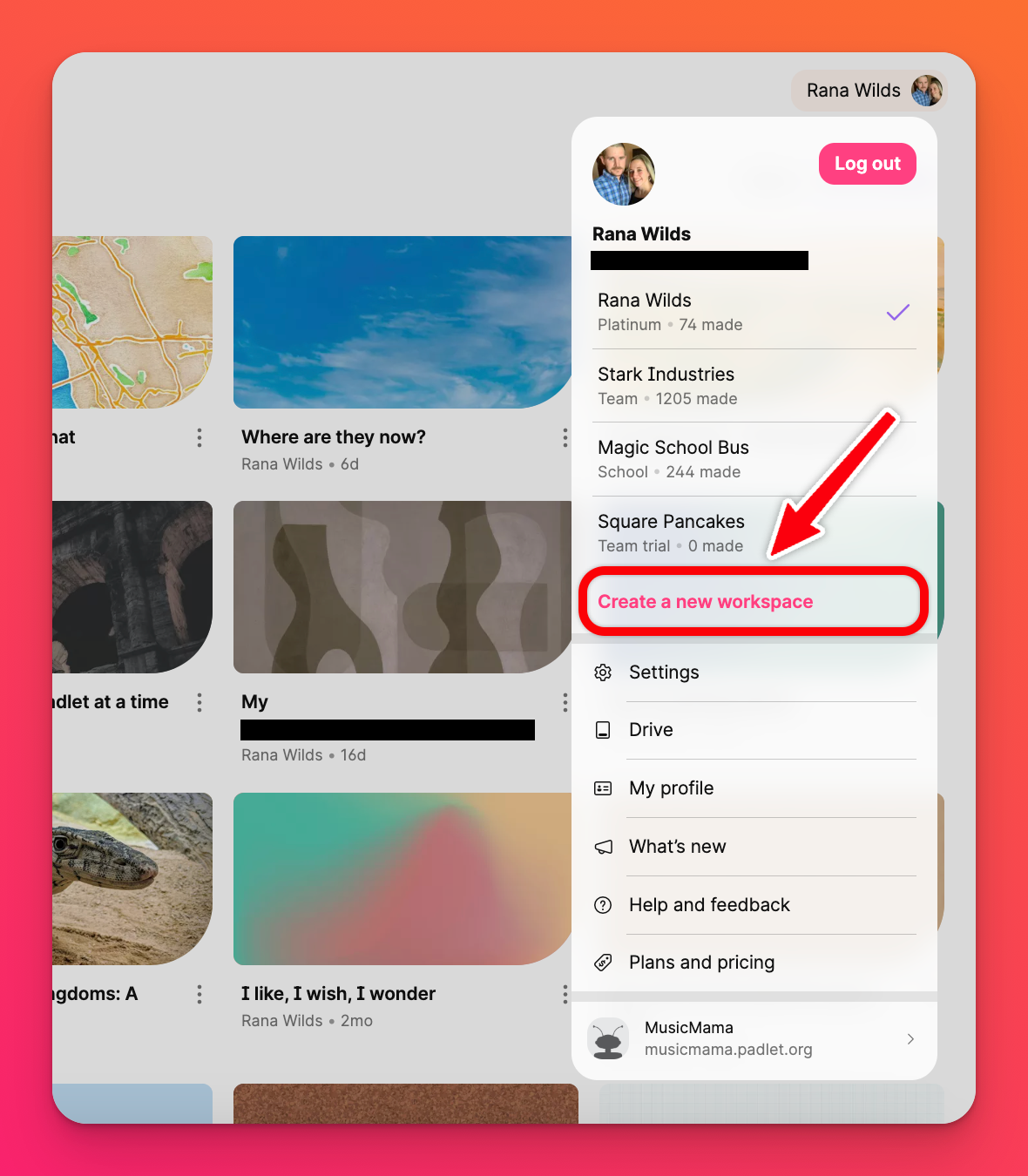
- Når du vælger denne knap, bliver du bedt om at vælge Start Trial (for en 30-dages gratis version) eller Subscribe ( for at starte dit abonnement med det samme).

- Når du har valgt, skal du indtaste et navn og en URL til dit team. Du kan vælge dit eget eller holde dig til det navn, Padlet leverer.
- Klik derefter på Betal nu eller Begynd 30 dages gratis prøveperiode. Uanset hvad kan du komme i gang med at arbejde på dit team med det samme.
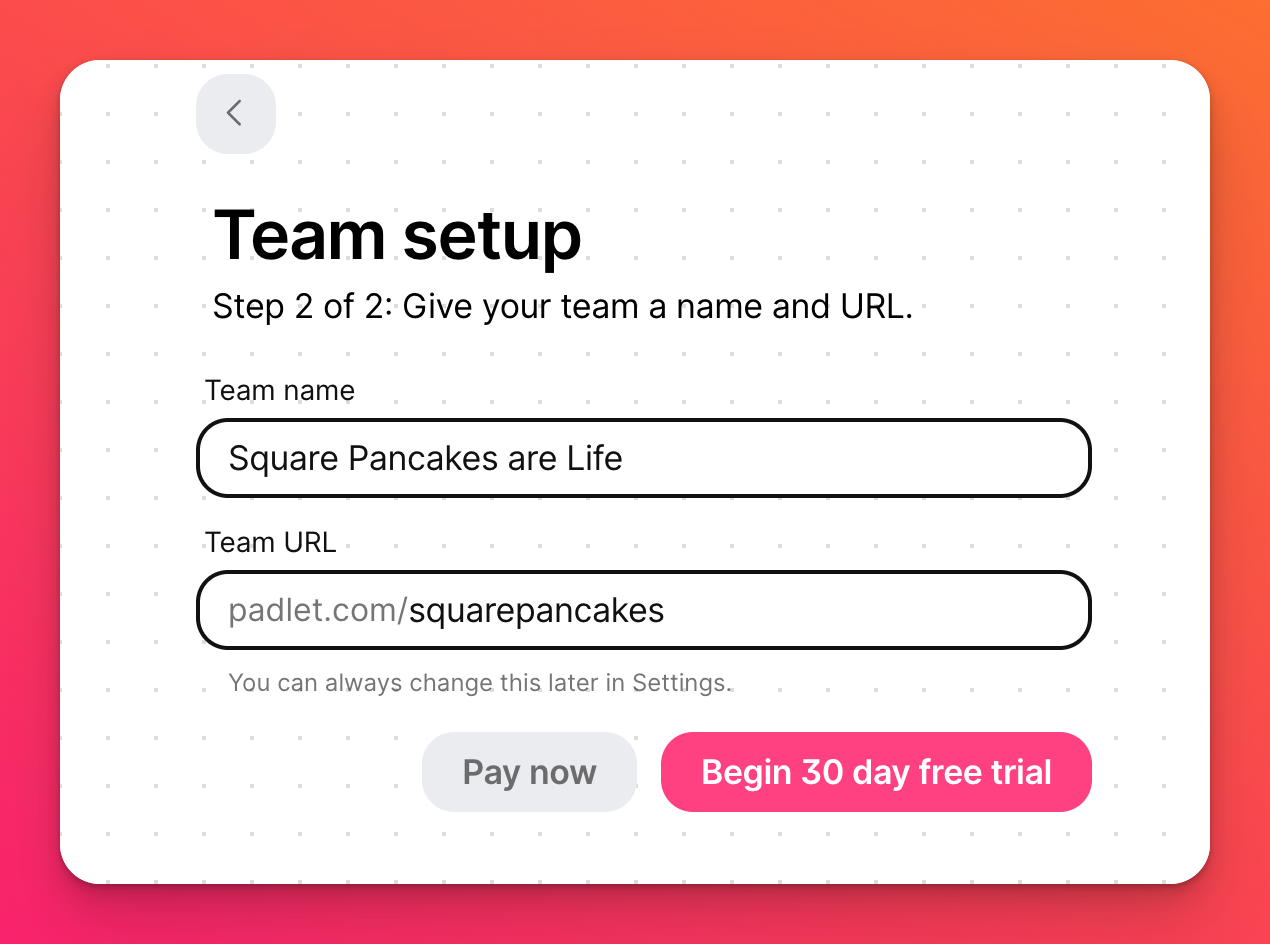
Tilføjelse af medlemmer til et team
- Fra hjemmesiden skal du klikke på dit kontonavn i øverste højre hjørne af siden > Indstillinger.
- Vælg Medlemmer.
- Klik på knappen Inviter i højre side af siden.
- Aktivér invitationslinket for den eller de roller, du vil tilføje.
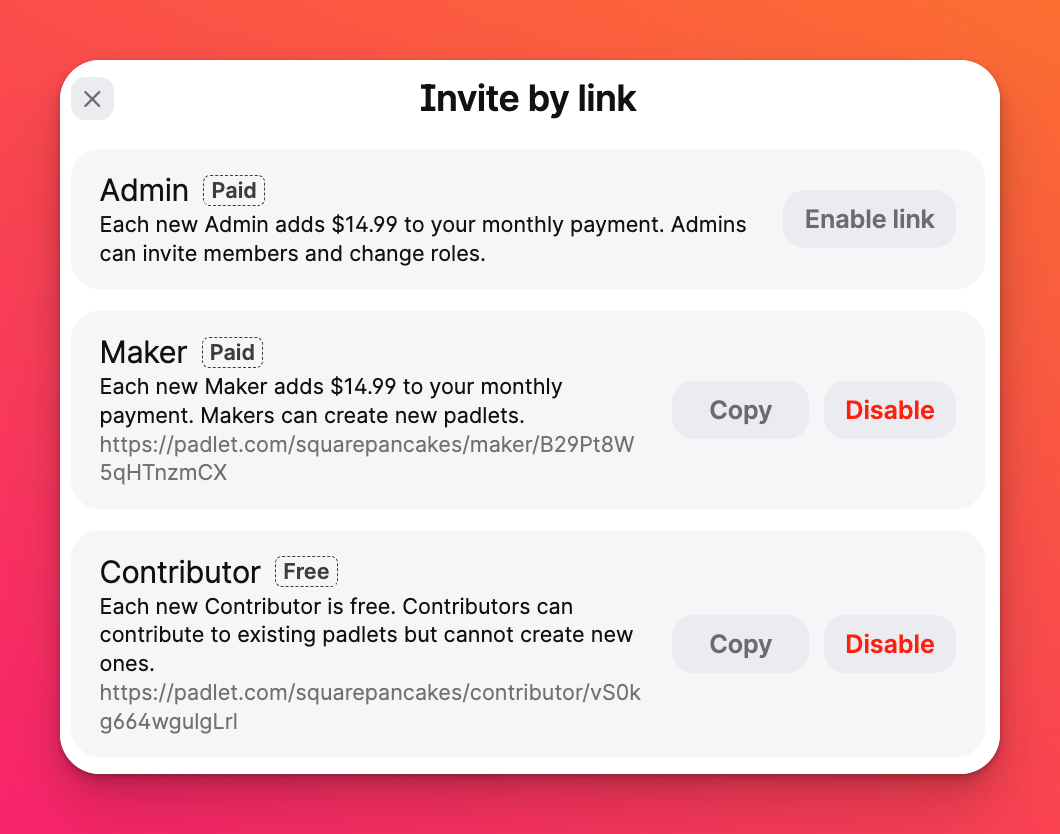
- Kopier linket, og del det med de medlemmer, du ønsker at tilføje til teamet.
Brug knappen Deaktiver for at tilbagekalde et invitationslink. Opret et nyt link ved at klikke på Enable link efter at have deaktiveret det gamle. Det er en god idé at deaktivere invitationslinkene, når du har inviteret de tiltænkte brugere for at undgå utilsigtede opkrævninger på kontoen.
Her er, hvad de inviterede vil se, når de klikker på invitationslinket:
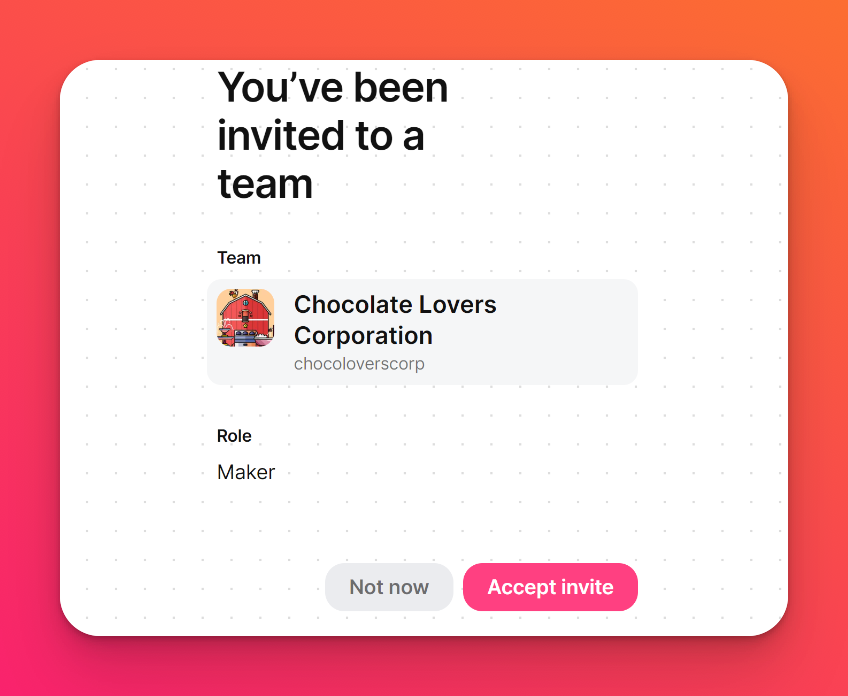
Når medlemmet klikker på Acceptér invitation, kan de kun få adgang til alle padlets, der er delt som Team, i panelet Share.
Kontoejeren og alle administratorer kan også til enhver tid tilføje flere medlemmer til et team. Få mere at vide om teamroller og -tilladelser.

